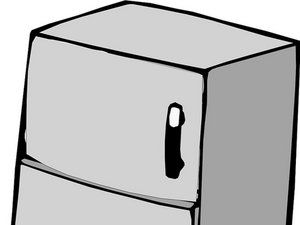HP 15-AF131DX

ప్రతినిధి: 13
పోస్ట్ చేయబడింది: 09/01/2018
హే అబ్బాయిలు, నేను ఇటీవల నా ల్యాప్టాప్ను తెరిచి, నా HDD ని ఒక SSD తో భర్తీ చేసాను. నేను అన్నింటినీ తిరిగి ఉంచిన తర్వాత, ల్యాప్టాప్ బూట్ చేయడానికి కూడా ప్రయత్నించదు. ప్రతిదీ మదర్బోర్డుకు సరిగ్గా కనెక్ట్ అయ్యిందని నిర్ధారించుకోవడానికి నేను దాన్ని తిరిగి తెరిచాను మరియు ఇవన్నీ తనిఖీ చేస్తాయి. ఏమి జరిగిందో నాకు తెలియదు మరియు నా ల్యాప్టాప్ను సేవ్ చేయడానికి కొంత సహాయం కావాలి. ధన్యవాదాలు
ఆస్టిన్ టేలర్, మీరు మీ పాత HDD ని తిరిగి ఇన్స్టాల్ చేసినప్పుడు ఏమి జరుగుతుంది?
నేను పాత HDD ని తిరిగి ఇన్స్టాల్ చేసి, బూట్ చేయటానికి ప్రయత్నించాను, హార్డ్ డైవ్ లేకుండా బూట్ చేయడానికి కూడా ప్రయత్నించాను, మరియు ప్రతిసారీ, ఏమీ జరగదు. పవర్ బటన్ను మదర్బోర్డుకు అనుసంధానించే కేబుల్ను నేను అనుకోకుండా దెబ్బతీశానని ఆలోచిస్తున్నాను? ఇలాంటి సమస్యకు కారణమయ్యే నేను ఇంకా ఏమి చేసి ఉంటానో నాకు ఖచ్చితంగా తెలియదు.
5 సమాధానాలు
 | ప్రతిని: 316.1 కే |
హాయ్,
పవర్ రిఫ్రెష్ ప్రయత్నించండి మరియు ఇది సమస్యను పరిష్కరిస్తుందో లేదో తనిఖీ చేయండి.
దీన్ని ఎలా చేయాలో ఇక్కడ ఉంది:
ల్యాప్టాప్ నుండి బ్యాటరీని తొలగించండి
ల్యాప్టాప్ నుండి ఏదైనా అవశేష శక్తిని హరించడానికి ల్యాప్టాప్ యొక్క పవర్ బటన్ను 30 సెకన్ల పాటు నొక్కి ఉంచండి.
ల్యాప్టాప్కు ఛార్జర్ని కనెక్ట్ చేయండి మరియు మార్చండి మరియు ల్యాప్టాప్ను ప్రారంభించడానికి ప్రయత్నించండి. ( ఈ దశలో బ్యాటరీని వదిలివేయండి )
ల్యాప్టాప్ ప్రారంభించకపోతే , ఛార్జర్ను ఆపివేసి, SSD ని తీసివేసి, మళ్లీ ప్రయత్నించండి. కనీసం అది ప్రారంభమవుతుందో లేదో చూడాలి.
ఇది ఇంకా ప్రారంభించకపోతే, ఛార్జర్ను ఆపివేసి, డిస్కనెక్ట్ చేసి, ఆపై ల్యాప్టాప్ నుండి RTC బ్యాటరీ (CMOS బ్యాటరీ) ను తీసివేసి, ల్యాప్టాప్ యొక్క పవర్ బటన్ను 30 సెకన్ల పాటు నొక్కి ఉంచండి. దీనికి లింక్ ఇక్కడ ఉంది సేవా మాన్యువల్ దీని నుండి తీసుకోబడింది వెబ్పేజీ . అవసరమైన ముందస్తు దశలను వీక్షించడానికి p.45 కి స్క్రోల్ చేయండి మరియు తరువాత RTC బ్యాటరీని తొలగించడానికి / భర్తీ చేసే విధానం. మీరు దాన్ని తొలగించే ముందు బ్యాటరీ యొక్క ధోరణిని గమనించండి, తద్వారా మీరు దాన్ని సరైన మార్గంలో తిరిగి చొప్పించండి.
అప్పుడు RTC బ్యాటరీని తిరిగి చొప్పించి, తిరిగి కనెక్ట్ చేసి ఛార్జర్పై స్విచ్ చేసి ల్యాప్టాప్ను ప్రారంభించడానికి ప్రయత్నించండి.
ల్యాప్టాప్ ప్రారంభమైతే , మీరు SSD లోకి OS ని లోడ్ చేయలేదని uming హిస్తే, అది బూట్ పరికరం కనుగొనబడలేదు (లేదా ఇలాంటి సందేశం) ల్యాప్టాప్ను సాధారణ పద్ధతిలో మూసివేయడం గురించి BIOS స్క్రీన్కు చేరుకున్న తర్వాత.
ఛార్జర్ను ఆపివేసి, బ్యాటరీని ల్యాప్టాప్లోకి తిరిగి ప్రవేశపెట్టండి.
ఛార్జర్ను ఆన్ చేసి, ఆపై ల్యాప్టాప్ను ఆన్ చేసి, ఏమి జరుగుతుందో తనిఖీ చేయడానికి ప్రయత్నించండి.
నేను ఇవన్నీ ప్రయత్నించాను మరియు ఏమీ పొందలేదు. ఇంకా ఏమి చేయాలో నాకు తెలియదు. ధన్యవాదాలు
మానిటర్ యాదృచ్ఛికంగా ఆపివేయబడుతుంది మరియు తిరిగి ప్రారంభించబడుతుంది
హాయ్,
మీరు ఈ జవాబును పని చేయకపోతే ఎందుకు అంగీకరించారో ఖచ్చితంగా తెలియదు.
ఇది ఇంకా పని చేయకపోతే దయచేసి ఈ సమాధానం సహాయం చేయనందున 'అంగీకరించవద్దు'
ఛార్జర్ను ల్యాప్టాప్కు కనెక్ట్ చేసేటప్పుడు, శక్తి కనెక్ట్ అయిందని మీకు ఏమైనా సూచనలు వస్తున్నాయా?
లేకపోతే ల్యాప్టాప్లోని మదర్బోర్డుకు పవర్ కనెక్టర్ కేబుల్ సురక్షితంగా కనెక్ట్ చేయబడింది.
మీరు ల్యాప్టాప్కు శక్తిని పొందుతుంటే, మదర్బోర్డుకు పవర్ బటన్ బోర్డ్ కేబుల్ కనెక్షన్ సరేనని తనిఖీ చేయండి లేదా మదర్బోర్డు నుండి బటన్ బోర్డ్ కేబుల్ను డిస్కనెక్ట్ చేయండి మరియు ఓహ్మీటర్ను ఉపయోగించి బటన్ ద్వారా కొనసాగింపు కోసం పరీక్షించడం ద్వారా పవర్ బటన్ సరే పనిచేస్తుందో లేదో తనిఖీ చేయండి. కేబుల్ ముగింపు నుండి.
పవర్ కేబుల్ మరియు పవర్ బటన్ బోర్డు గురించి సమాచారం సేవా మాన్యువల్లో ఉంది
ల్యాప్టాప్ లోపల మీరు పనిచేసినప్పుడల్లా అన్ని శక్తి, ఛార్జర్ మరియు బ్యాటరీ డిస్కనెక్ట్ చేయబడిందని నిర్ధారించుకోండి, ఎందుకంటే ల్యాప్టాప్ 'ఆఫ్' అయినప్పటికీ కనెక్ట్ చేయబడిన బ్యాటరీతో మదర్బోర్డ్ ఇప్పటికీ 'లైవ్' గా ఉంది మరియు మీరు అనుకోకుండా ఏవైనా సమస్యలను సృష్టించడం ఇష్టం లేదు అక్కడి శక్తితో మీరు చేయకూడని విషయాలను తాకడం
నేను సమాధానం అంగీకరించడం కాదు, నా తప్పు. మరియు మీ సహాయానికి ధన్యవాదాలు.
నేను ఛార్జర్ను ల్యాప్టాప్లోకి ప్లగ్ చేసినప్పుడు, అవును, బ్యాటరీ ఛార్జ్ అవుతున్నట్లుగా LED సూచిక వెలిగిపోతుంది. కనుక ఇది బ్యాటరీ కాదు. పవర్ కనెక్టర్ కేబుల్ సరిగ్గా కనెక్ట్ అయిందని నేను రెండుసార్లు తనిఖీ చేసాను మరియు అది.
నేను ఓహ్మీటర్ను ప్రయత్నించలేదు, కాని అది తదుపరి దశ అని నేను ess హిస్తున్నాను.
నేను ల్యాప్టాప్ను వేరుగా తీసుకున్న మొదటిసారి నేను అన్ని భాగాలను తొలగించడం పూర్తయ్యే వరకు బ్యాటరీని తొలగించలేదు. అది పొరపాటు అని నేను గ్రహించాను మరియు నేను వేరే ఏదైనా చేసే ముందు బ్యాటరీని తీసివేసి శక్తిని హరించేలా చూసుకున్నాను. నేను నా మదర్బోర్డును వేయించడానికి అవకాశం ఉందా?
హాయ్,
ల్యాప్టాప్ తెరిచి, అనుకోకుండా మదర్బోర్డుపై జారిపోయినప్పుడు మీరు ఏ కారణం చేతనైనా లోహపు ఉపకరణాలను ఉపయోగించినట్లయితే, అప్పుడు ఏదో విద్యుత్తు దెబ్బతిన్న అవకాశం ఉంది.
మీరు పని చేయడానికి వెళ్ళినప్పుడు మాత్రమే మదర్బోర్డు నుండి శక్తి మరియు బ్యాటరీని డిస్కనెక్ట్ చేయాలి. మీరు బ్యాటరీని హరించడం లేదు.
ప్రయత్నించడానికి చివరి విషయం:
బ్యాటరీ, HDD మరియు ODD (ఆప్టికల్ డ్రైవ్) ను తొలగించడం / డిస్కనెక్ట్ చేయడం ద్వారా దీన్ని బేర్బోన్స్ కంప్యూటర్గా మార్చండి.
అప్పుడు RAM ని తిరిగి సీట్ చేయండి (అనగా దాన్ని తీసివేసి తిరిగి ఉంచండి)
ఛార్జర్ను ల్యాప్టాప్కు కనెక్ట్ చేసి, దాన్ని ప్రారంభించడానికి ప్రయత్నించండి.
 | ప్రతినిధి: 11 |
ప్రయత్నించడానికి మంచి విషయం ఏమిటంటే, మీరు పాత OS + బూట్ లోడర్ సమాచారాన్ని ఫ్లాష్ డ్రైవ్లో డౌన్లోడ్ చేసుకోండి లేదా పోర్టబుల్ హార్డ్ డ్రైవ్ వాటిని మీ ల్యాప్టాప్కు కనెక్ట్ చేస్తుంది మరియు సమస్య ఇంకా సంభవిస్తే మీ ల్యాప్టాప్లో మీ బూట్-లోడర్ మెనుని యాక్సెస్ చేయడానికి ప్రయత్నిస్తుంది. రిపేర్ ఎంపికల కోసం మీరు వారిని అడగడానికి ప్రయత్నిస్తే, మీరు స్థలంలో ఉంటే మీకు వారెంటీ ఇవ్వండి లేదా మీరు పూర్తి రిపేర్ల కోసం చెల్లించాల్సి ఉంటుంది.
| | ప్రతినిధి: 1 |
కొన్ని పొడవైన షాట్లు:
- పవర్ అడాప్టర్ నుండి శక్తితో మాత్రమే బ్యాటరీ మరియు శక్తిని తొలగించండి. (అయ్యో ay జాయెఫ్ ఇప్పటికే సూచించారు). బ్యాటరీని దూరంగా ఉంచండి.
- బాహ్య మానిటర్కు కనెక్ట్ చేయడానికి ప్రయత్నించండి మరియు శక్తిని ఆన్ చేయండి.
- USB కీబోర్డ్ను USB ప్లగ్కు ప్లగ్ చేసి, శక్తిని ఆన్ చేయండి.
| | అమెజాన్ ఫైర్ స్టిక్ పని చేయలేదు | ప్రతినిధి: 1 |
హాయ్ ఆస్టిన్, మీ కంప్యూటర్ అస్సలు బూట్ అవ్వకపోతే, ఈ దశలను అనుసరించండి, మొదట SSD కి విండోస్ 10 హోమ్ వంటి ఆపరేటింగ్ సిస్టమ్ ఉందో లేదో తనిఖీ చేయడానికి ప్రయత్నించండి, మీ బయోస్ను అప్డేట్ చేయండి మరియు చివరిగా cmos బ్యాటరీని భర్తీ చేయండి, అది లేకపోతే ఒక OS అప్పుడు విండోస్ టెన్కు డౌన్లోడ్ లింక్, మరొక పిసి నుండి డౌన్లోడ్ చేసుకోండి, మీడియా క్రియేషన్ టూల్ లింక్ను ఉపయోగించండి- https: //www.microsoft.com/en-us/software ... మరియు డ్రైవర్ల కోసం ఈ లింక్ను ఉపయోగిస్తారు https: //support.hp.com/us-en/drivers/sel ... . ఇది మీకు సహాయకరంగా ఉందని నేను ఆశిస్తున్నాను. హృదయపూర్వకంగా విండోస్ఫాన్ 7, మరియు బ్యాటరీని ఉంచండి ఛార్జర్ ఉంచండి మరియు పవర్ బటన్ను పట్టుకోండి, చేసే ముందు, బ్యాటరీ మరియు ఎసి అడాప్టర్ను తీసివేసి, మిగిలిపోయిన విద్యుత్ ద్రవాలను హరించడానికి శక్తిని పట్టుకోండి. మీ కంప్యూటర్ క్రాష్ లేదా బూట్ చేయలేని ఏ డ్రైవ్లను డిస్కనెక్ట్ చేయడానికి ప్రయత్నించండి మరియు చివరగా, HDD కి తిరిగి మార్చడానికి ప్రయత్నించండి లేదా బ్యాటరీని భర్తీ చేయండి
 | ప్రతినిధి: 1 |
మీరు SSD లో విండోస్ 10 ని తిరిగి ఇన్స్టాల్ చేయడానికి ప్రయత్నించారా?
లేదా మీరు పని చేస్తారో లేదో చూడటానికి అన్ని బాహ్య పరికరాలను తొలగించడానికి ప్రయత్నించవచ్చు.
లేకపోతే, ఈ కేసుకు దారితీసే ఏదైనా సమస్యాత్మక అనువర్తనాలు లేదా పాత డ్రైవర్లు ఉన్నాయో లేదో తనిఖీ చేయడానికి మీరు సురక్షిత మోడ్లో బూట్ చేయవచ్చు.
ఈ లింక్ సహాయపడవచ్చు: https: //www.minitool.com/data-recovery/f ...
ఆస్టిన్ టేలర్